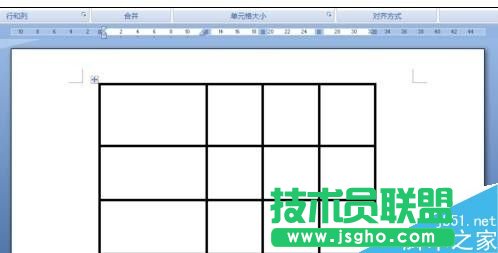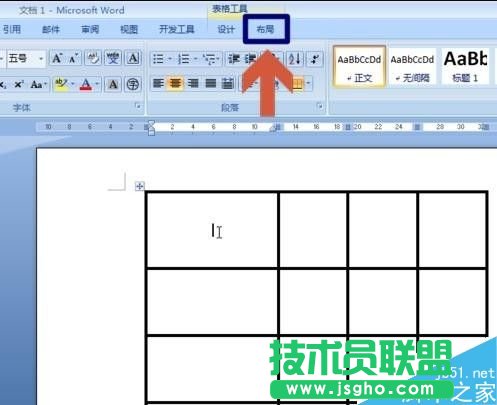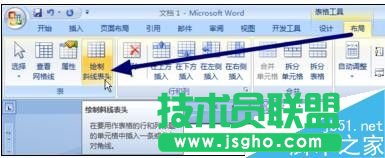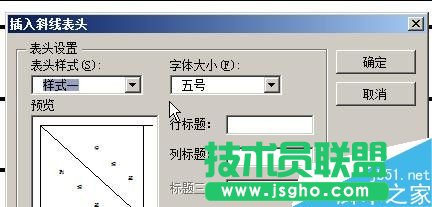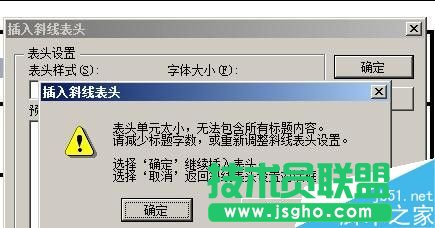word2007怎么绘制表格斜线
发布时间:2022-07-03 文章来源:深度系统下载 浏览:
|
办公软件是指可以进行文字处理、表格制作、幻灯片制作、图形图像处理、简单数据库的处理等方面工作的软件。目前办公软件朝着操作简单化,功能细化等方向发展。办公软件的应用范围很广,大到社会统计,小到会议记录,数字化的办公,离不开办公软件的鼎力协助。另外,政府用的电子政务,税务用的税务系统,企业用的协同办公软件,这些都属于办公软件。 word2007怎么绘制表格斜线 word2007中画表格斜线方法一: 步骤一:例如要绘制图中表格的斜线表头。
步骤二:先在表格内点击鼠标,点击后word菜单栏会出现“布局”按钮。 (在表格内点击鼠标前菜单栏没有布局按钮)
步骤三:依次点击“布局--绘制斜线表头”。
步骤四:点击“绘制斜线表头”后,会弹出斜线表头的设置窗口。
步骤五:在斜线表头的设置窗口可以设置斜线表头样式,字体大小和标题文字,共有五种斜线表头样式可供选择,区别在于斜线数量和绘制方式。选择表头样式会显示出预览。
步骤六:注意根据表头单元格大小设置适合的文字字号大小或者文字数量,否则会弹出相应提示。
步骤七:设置好适当的项目后,点击“确定”。
步骤八:点击“确定”后,斜线表头就自动设置好了。
word2007中画表格斜线方法二: 步骤一:我们得插入表格,插入表格的方法大家都会的吧,这里就不讲了噢。
步骤二:我们用鼠标选择要设置斜线的单元格,然后在单元格内点击鼠标右键,出现右键菜单,在菜单内选择边框和底纹选项。
步骤三:我们点击边框和底纹选项后,出现对话框,我们就可以看到如图圈起来的斜线了
步骤四:我们选择要用的斜线选项,按确定按钮。
步骤五:我们就可以在word2007设置斜线了,如图,是不是很简单咧。
硬件是实在的,有模有样的。软件是程序性的。是一系列的指令。有了软件,硬件才会实现更丰富的功能。 |
相关文章
本类教程排行
系统热门教程
本热门系统总排行